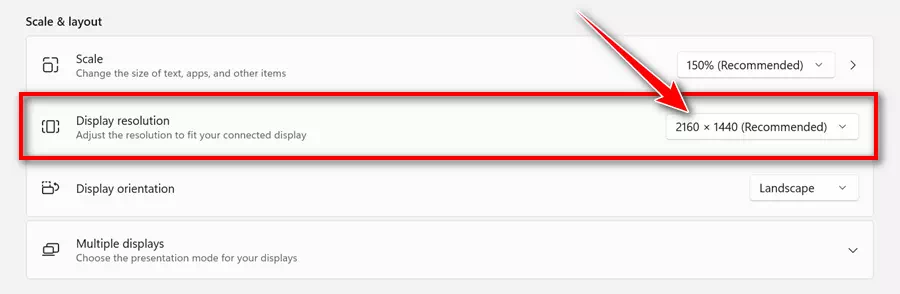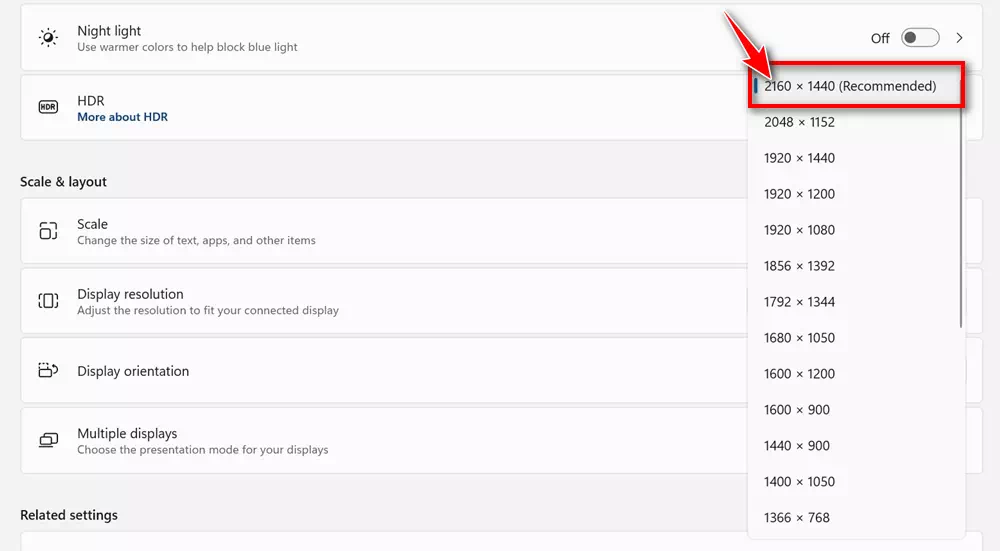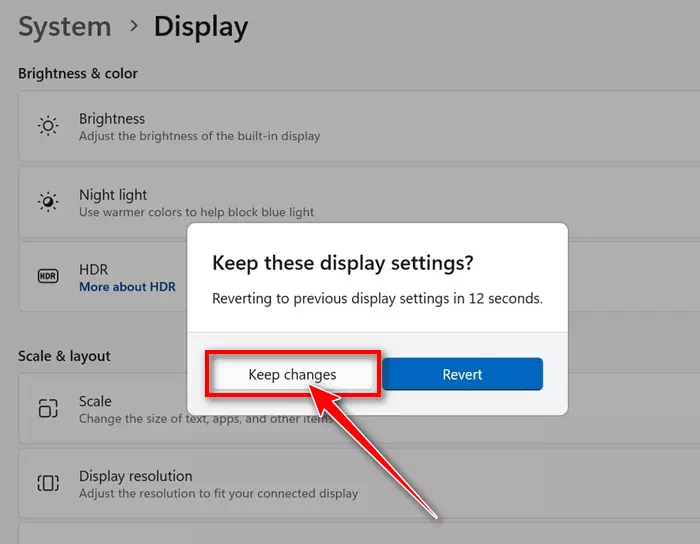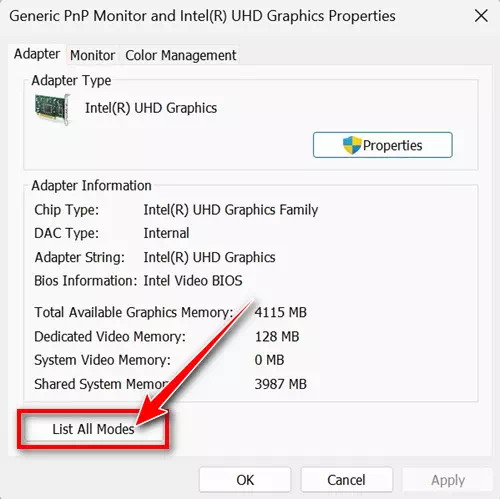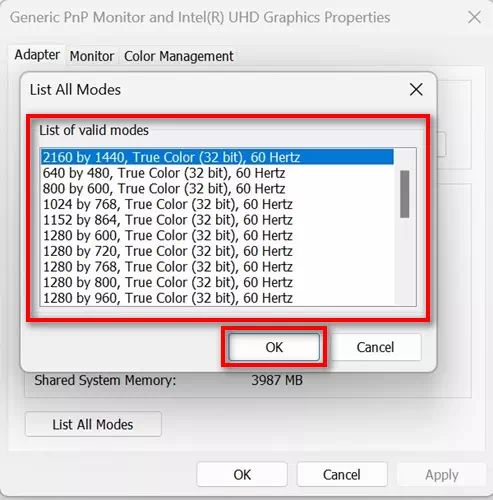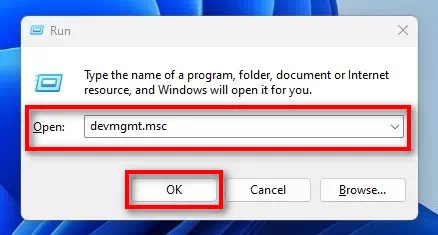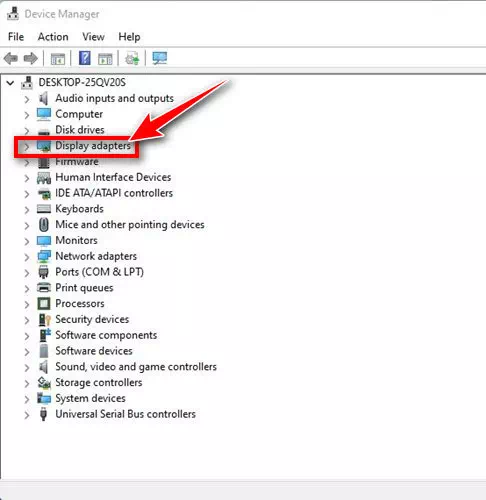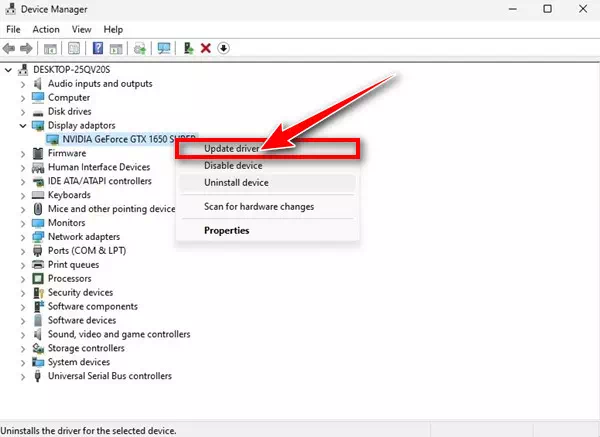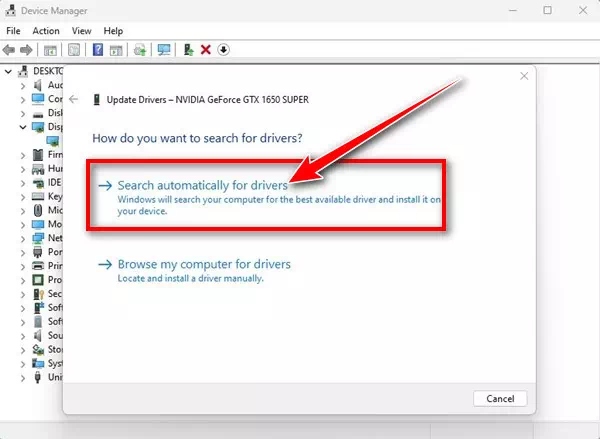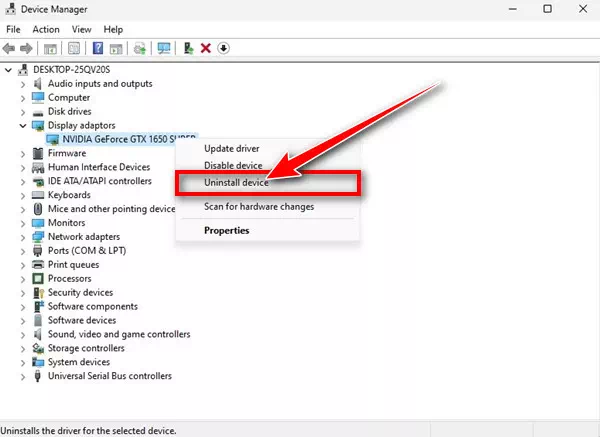Windows 11, sistimi ea morao-rao e tsoang ho Microsoft, e tla le moralo o mocha le likarolo tse ngata tse ncha. Leha sistimi ea ts'ebetso e se na likokoana-hloko, basebelisi ba ntse ba ka tobana le mathata ka linako tse ling ha ba e sebelisa.
Basebelisi ba sa tsoa kenya Windows 11 ba ka kopana le mathata ka lebaka la li-skrini tse otlolohileng. Basebelisi ba kanna ba hlokomela hore li-icon tsa desktop li se li le kholoanyane kapa li otlolohile ka ho otloloha kapa ho ea holimo. Haeba u se setsebi, u ka 'na ua ikutloa eka skrine ea hau e na le bothata, empa ha ho joalo.
Skrine e atolositsoeng ho Windows 11 ha se bothata; Hangata sena se bakoa ke litlhophiso tse fosahetseng tsa qeto. U tla kopana le bothata ha Windows 11 e sebelisa tharollo e sa tšehetsoeng ke leihlo la hau. Joale tharollo ke efe tabeng eo? Re tla ithuta ka eona sehloohong sena.
Mokhoa oa ho lokisa skrine e otlolohileng ho Windows 11
Kahoo, haeba u tobane le litaba tse kang skrine e otlolohileng ho Windows 11 kapa litaba tsohle tsa skrine li bonahala li sothehile hore li lekane skrineng, tsoela pele ho bala sengoloa. Ka tlase, re arolelane mekhoa e bonolo ea ho lokisa skrine e otlolohileng ho Windows 11. Ha re qaleng.
1. Qala komporo ea hau bocha

Haeba u sa tsoa kenya Windows 11, 'me haeba e emetse ho qala bocha, e qale hape ho lokisa mathata a skrineng.
Ho na le monyetla oa hore Windows 11 o sa tsoa khoasolla mokhanni oa litšoantšo o hlokahalang mme o emetse ho kenngoa. Ho qala bocha ho tla kenya li-driver tsohle tse jarollotsoeng tse hlokahalang hore GPU ea hau e sebetse hantle.
- Kahoo, tobetsa konopo "Qala”ho Windows 11.
- Ebe u khetha Power menu.
- Ho menu ea Power, khetha "Qala hapeho qala bocha.
Sena se tla qala komporo ea hau hape Windows 11.
2. Beha qeto e nepahetseng ea ponts'o
E 'ngoe ea lisosa tse hlahelletseng tsa skrine e otlolohileng ho Windows 11 ke litlhophiso tse fosahetseng tsa tharollo ea ponts'o. U ka leka ho bapala ka liqeto tse fapaneng tsa pontšo ebe u khetha tharollo e rarollang bothata. Mona ke mokhoa oa ho fetola qeto ea ponts'o ho Windows 11.
- Tlanya Menu Qala Ho Windows 11, khetha "Settingsho fihlella Litlhophiso.
Litlhophiso - Ha sesebelisoa sa Litlhophiso se buloa, fetohela ho "System"System".
tsamaiso - Ka lehlakoreng le letona, tobetsa ShebaDisplay".
Display - Ho skrineng sa pontšo, tsamaisetsa tlase ho "Scale and Layout"Tekanyo le moralo“. Ka mor'a moo, tobetsa menu e theoha haufi le "Display Resolution"Bontša qeto".
Qeto ea pontšo - Hangata qeto ea kamehla e hlalosoa; U ka khetha khetho e tšoailoeng "Recommended“. Ho seng joalo, haeba u tseba qeto e phahameng haholo eo leihlo la hau le e tšehetsang, u ka leka ho tseba seo.
E khothalelitsoe - Ha u khetha, u tla fumana molaetsa. Tobetsa konopo "Boloka Liphetohoho boloka liphetoho.
E boloka liphetoho
Ho felile ke lehlohonolo! Ke kamoo o ka fetolang qeto ea ponts'o ho Windows 11 ka sesebelisoa sa Litlhophiso.
3. Fumana qeto eo sebali sa hau se e tšehetsang
Haeba o sa tsebe qeto e phahameng haholo eo monitor ea hau e e tšehetsang, o ka e fumana habonolo. Mona ke mokhoa oa ho fumana tharollo eo leihlo la hau le e tšehetsang.
- Tlanya Menu Qala Ho Windows 11, khetha "Settingsho fihlella Litlhophiso.
Litlhophiso - Ka mor'a ho bula Settings app e le ho ea "System" tab yaSystem".
tsamaiso - Ka lehlakoreng le letona, tobetsa ShebaDisplay".
Display - Joale, tlas'a Litlhophiso tse Amanang, tobetsa "Advanced Display"Phatlalatso e phahameng".
Tsamaisetsa tlase hanyane ebe o khetha khetho ea Advanced view - Karolong ea Lintlha tsa Offer, tobetsa "Bontša li-adapter thepa” e bolelang litšobotsi tsa adaptara ea ponts'o ea ponts'o ea hajoale.
Tobetsa Bontša thepa ea adaptara bakeng sa pontšo ea hajoale - Lethathamong la lisebelisoa tsa adaptara, tobetsa "Mefuta eohle".Kenya mefuta eohle".
Lenane la mefuta eohle - Hona joale, u ka bona lethathamo la litharollo tsohle tse tšehetsoeng. Khetha qeto e lumellanang le qeto ea hau ea skrineng ebe o tobetsa “OKho dumellana.
Liqeto tse tšehelitsoeng
Ho felile ke lehlohonolo! Ena ke tsela eo u ka fumanang tharollo eo monitor ea hau e e tšehetsang.
4. Nchafatsa mokhanni oa litšoantšo
Lits'oants'o tsa bobolu tsa lits'oants'o ke sesosa se seng se seholo sa bothata ba skrineng e otlolohileng ho Windows 11. Ho nchafatsa mokhanni oa litšoantšo ho tla nkela lifaele tse senyehileng sebaka ka tse ncha. Mona ke mokhoa oa ho nchafatsa mokhanni oa litšoantšo ho Windows 11.
- tobetsa konopo Windows Key + R Ho keyboard. Ka lebokoseng la puisano la RUN, thaepa devmgmt.msc Ebe u tobetsa kena.
devmgmt.msc - Ho Motsamaisi oa Sesebelisoa, eketsa li-adapter tsa Display"Bontša liapdeite".
Eketsa khetho ea Pontšo ea li-adapter - Tobetsa ka ho le letona kareteng ea litšoantšo ebe u khetha "Update Driver Software"Khothalletsa mokhanni".
Nchafatso ea ho khanna - Ka potlako "U batla ho batla bakhanni joang"U batla ho batla bakhanni joang", fumana"Batla ka boeona bakhanniho batla bakhanni ka bo bona.
Batla bakhanni ka tsela e iketsang - Ho felile ke lehlohonolo! Sesebelisoa sa ntlafatso ea mokhanni joale se tla sebetsa 'me se hlahlobe lintlafatso tse fumanehang. Haeba apdeite leha e le efe e fumaneha, e tla kopitsoa le ho instola ka bo eona.
Ho felile ke lehlohonolo! Ke kamoo o ka ntlafatsang mokhanni oa karete ea litšoantšo ho Windows 11 komporo ea hau.
5. Kenya hape mokhanni oa karete ea litšoantšo
Haeba ho nchafatsa li-driver tsa GPU ho sa sebetse, u ka leka ho kenya li-driver tsa GPU hape ho lokisa skrine e otlolohileng ho Windows 11. Mokhoa oa ho kenya mokhanni oa litšoantšo hape ho Windows 11 ke ena.
- tobetsa konopo Windows Key + R Ho keyboard. Ka lebokoseng la puisano la RUN, thaepa devmgmt.msc Ebe u tobetsa kena.
devmgmt.msc - Ho Motsamaisi oa Sesebelisoa, eketsa li-adapter tsa Display"Bontša liapdeite".
Eketsa khetho ea Pontšo ea li-adapter - Tobetsa ka ho le letona kareteng ea litšoantšo ebe u khetha "Tlosa sesebelisoa” ho ntsha sesebediswa.
Tlosa sesebelisoa - Ka potlako ea sesebelisoa sa Uninstall, khetha "Tlosa” ho netefatsa tokollo.
Ho felile ke lehlohonolo! Ka mor'a hore uninstalling, restart khomphuteng ya hao. Sena se tla kenya li-driver tse hlokahalang tsa GPU hape khomphuteng ea hau.
6. Hokela pontsho e fapaneng
Haeba bothata ba skrine bo atolositsoeng bo hlahile ka lebaka la mathata a software, bo ka rarolloa hona joale. Leha ho le joalo, haeba bothata bo ntse bo tsoela pele, ke nako ea ho sebelisa sebali se fapaneng.
U ka hokahanya pontšo e fapaneng ho felisa monyetla oa mathata a hardware. Haeba sebali sa bobeli se le sieo, u ka hlahloba sebali sa hau ka ho se hokela ho PC kapa TV efe kapa efe u sebelisa thapo ea HDMI.
U ka boela ua leka ho fetola thapo e hokahanyang komporo ea hau le sebali. U hloka ho hlahloba le ho laola mathata a ka bang teng ka hardware.
Kahoo, tsena ke litsela tse 'maloa tse molemohali tsa ho lokisa bothata ba skrine bo otlolohileng ho Windows 11. Re tsebise haeba u hloka thuso e eketsehileng ho lokisa bothata ba skrine bo otlolohileng. Hape, haeba u fumana tataiso e le molemo, e arolelane le metsoalle ea hau.